Top 4 Möglichkeiten, um iTunes Fehler 11503 zu beheben
Möglicherweise wird die Meldung angezeigt, dass der Kauf nicht möglich ist[App Name]. Es ist ein unbekannter Fehler aufgetreten (11503). In den meisten Fällen tritt dieser unbekannte iTunes-Fehler 11503 auf, wenn Sie versuchen, im iTunes Store gekaufte Inhalte herunterzuladen, Ihre Apps zu aktualisieren oder das iTunes 12.7.1-Update zu installieren. Normalerweise löst sich dieses Problem von selbst. Wenn Sie jedoch eine Ausnahme darstellen, können Sie die folgenden Tipps und Tricks verwenden, um den iTunes-Fehler 11503 zu beheben.

Möglichkeit 1: Wählen Sie die zu aktualisierende App aus
Einige Benutzer erhalten diesen iTunes-Fehler 11503, wenn sieVersuchen Sie, alle Apps mit einem Klick zu aktualisieren, indem Sie auf die Option "Alle Apps aktualisieren" klicken. Wechseln Sie einfach zu einer App, um sie einzeln zu aktualisieren. Dies kann hilfreich sein, um den Fehler zu beheben. Obwohl es ein wenig lästig ist, funktioniert es.

Methode 2: Reparieren Sie den iTunes-Fehler 11503, indem Sie den Cache der Apps leeren
Möglicherweise wird der App-Cache auf Ihrem iPhone geleerthilfreich, um diesen iTunes 11503-Fehler reparieren zu lassen. In den meisten Fällen verzögern zwischengespeicherte Dateien normalerweise den Download-Vorgang, wodurch die Fehlermeldung mit dem angegebenen Code angezeigt wird. So funktioniert es, führen Sie einfach alle Schritte genau durch, um Ihr Problem effektiv zu beseitigen.
Zuallererst gehe zu die Einstellungen > Allgemeines > Lager & iCloud-Nutzung.

Tippen Sie dann unter iCloud-Speicher auf Speicher verwalten. Danach wählen und tippen Sie eine App unter “Dokumente und Daten" Möglichkeit.
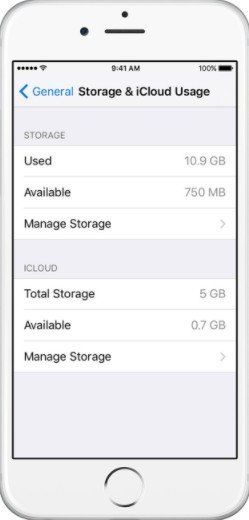
Wählen Sie dann links die unerwünschten Elemente aus und tippen Sie auf Löschen. Dann klicken Sie auf die Bearbeiten Option und wählen Sie “Alles löschen”, Um die Daten der App zu entfernen.
Möglichkeit 3: Apps in iTunes auf dem Mac löschen und erneut herunterladen
Für Mac-Benutzer gibt es eine andere Möglichkeit, ein Problem zu behebenUnbekanntes iTunes 11503 soll die betreffenden Apps aus Ihrer App-Bibliothek löschen und erneut herunterladen. Gehen Sie einfach zu iTunes App Library auf Ihrem Computer und klicken Sie mit der rechten Maustaste auf die Ziel-App. Wählen Sie Aus Bibliothek löschen. Wenn Sie sicher sind, dass Sie die App entfernen möchten, klicken Sie einfach auf In den Papierkorb verschieben. Sobald Sie die App gelöscht haben, können Sie sie mit iTunes erneut herunterladen. Danach sollten keine Probleme mehr auftreten.
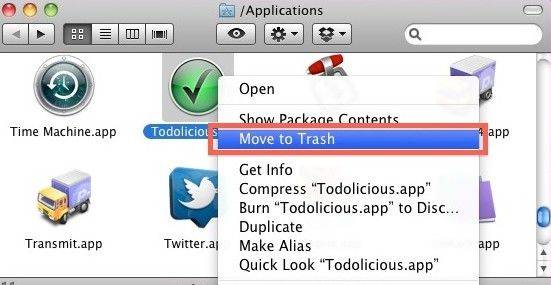
Sie können auch Apps aus der iTunes-Mediathek entfernen, indem Sie die .ipa-Dateien aus Ihrem iTunes-Ordner auf Ihrem Computer löschen, der sich unter folgender Adresse befindet: Benutzer / Benutzername / Musik / iTunes / iTunes Media / Mobile-Anwendungen.
Möglichkeit 4: Versuchen Sie Tenorshare TunesCare, um den iTunes-Fehler 11503 zu beheben
Da dieser Fehler durch die Probleme von iTunes verursacht wirdServer müssen Sie iTunes Fehler 11503 grundsätzlich mit Hilfe einer Drittanbieter-Software beheben. Ich glaube, Tenorshare TunesCare ist das, was Sie brauchen. Es ist ein leistungsstarkes iTunes-Reparatur-Tool, mit dem Sie alle iTunes-Synchronisierungsprobleme und alle Arten von iTunes-Fehlern kostenlos beheben können. Führen Sie nun die folgenden Schritte aus, um Ihr Problem zu beheben:
Schritt 1: Laden Sie Tenorshare TunesCare herunter und klicken Sie auf "Alle iTunes-Probleme beheben", um iTunes auf dem Computer zu reparieren.
Schritt 2: Klicken Sie anschließend auf "iTunes reparieren", um iTunes-Laufwerke zur Reparatur herunterzuladen.

Schritt 3: Sobald der Vorgang abgeschlossen ist, beginnt Tenorshare TunesCare automatisch mit der Reparatur von iTunes.
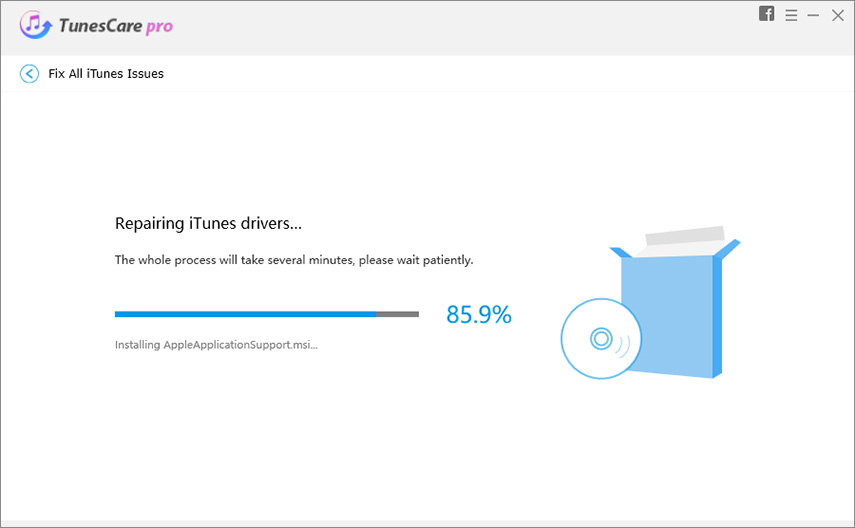
Schritt 4: Nach der Reparatur werden Sie von Tenorshare TunesCare darüber informiert, dass iTunes erfolgreich repariert wurde und Ihr iTunes wird automatisch neu gestartet.
Hoffe, die oben genannten vier iTunes Fehler 11503 behobenkönnte hilfreich sein, um den unbekannten Fehler 11503 von iTunes schnell zu beheben und iPhone-, iPad- oder iPod-Apps erfolgreich mit iTunes zu aktualisieren. Wenn Sie eine bessere Lösung haben, lassen Sie es uns bitte wissen.









